在MyEclipse中用WebSphere Portal Server创建Portal项目(上)
利用MyEclipse对WebSphere支持,您可以开发JSR Portlets并能将其部署到WebSphere Portal 6.1、7.x或8.x当中。在本教程中,您将使用New Portlet向导来开发一个默认的portlet。使用WebSphere Portal Server需要一个MyEclipse Blue或Bling subscription。在本教程中,您将学习到:
- 配置WebSphere Portal Server的连接器
- 从MyEclipse内部访问Portal Server
- 创建一个portlet项目
- 部署并测试portlet
没有MyEclipse?立即下载
1. 所需的WebSphere Portal Server安装信息
虽然本教程主要是讲开发JSR Portlets过程,但MyEclipse for WebSphere支持开发所有类型的JEE应用程序,包括可以部署到WebSphere Portal的Web,EJB和Web服务,这是因为WebSphere Portal是在WebSphere应用服务器上运行。
本教程使用WebSphere Portal 8.0来创建,WebSphere Portal 8.0 server的安装都采用了典型的安装类型,这意味着我们不仅安装了WebSphere Portal服务器,而且我们还安装了一个新的WebSphere app服务器副本在portal server上运行。
在本教程中,您需要在MyEclipse中配置以下的WebSphere Portal值。
- WebSphere app server安装位置
- 用于portal服务器的WebSphere profile的安装位置
- WebSphere Portal Server的安装位置
WebSphere Portal安装摘要包含的所需要的值。
2. 配置WebSphere Portal连接器
(1)在服务器视图工具栏上点击new_server_icon。或者右键单击服务器视图,并选择New>Server。
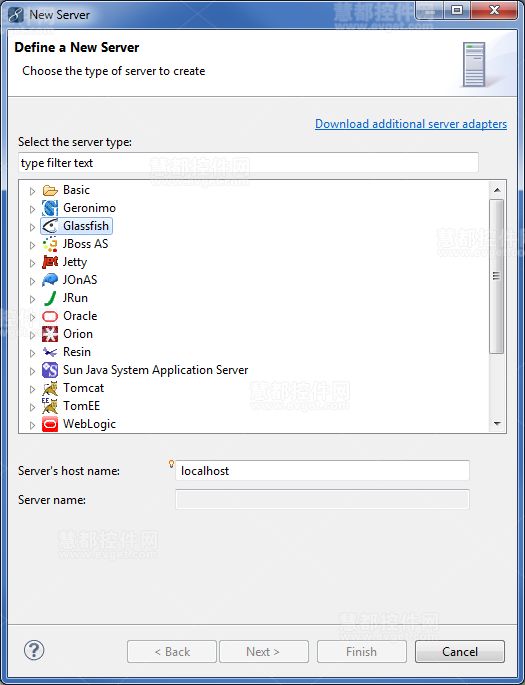
(2)选择服务器连接器和版本配置。
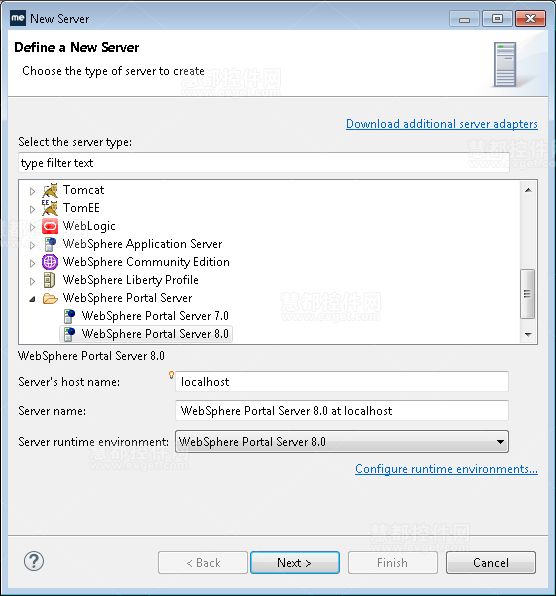
(3)同意localhost作为主机名,也可以提供完全符合主机的DNS名称或IP地址。
(4)接受默认的服务器名称或输入新的名称。在服务器视图中服务器名称标识服务器。
(5)接受默认的Create a new runtime environment选项来对连接器进行第一次设置,然后单击下一步。
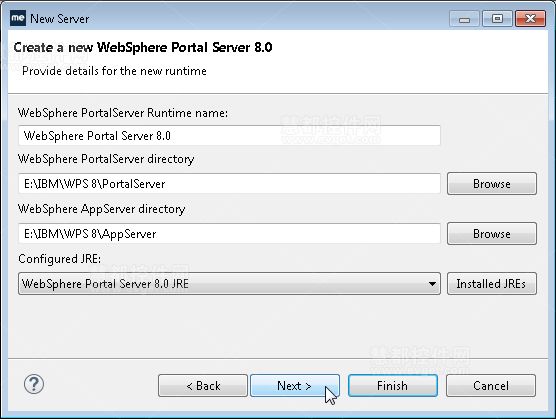
(6)输入运行时环境的信息,包括服务器安装的路径。
(7)为WebSphere Portal Server选择您的JRE版本。
(8)点击下一步继续输入配置信息。这些值是从服务器配置中自动填充。
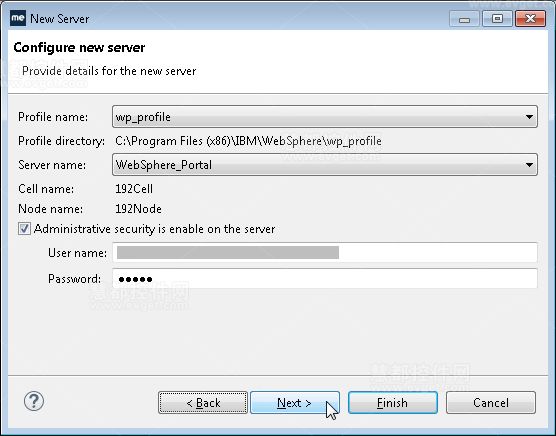
(9)点击下一步,在服务器上选择项目配置。
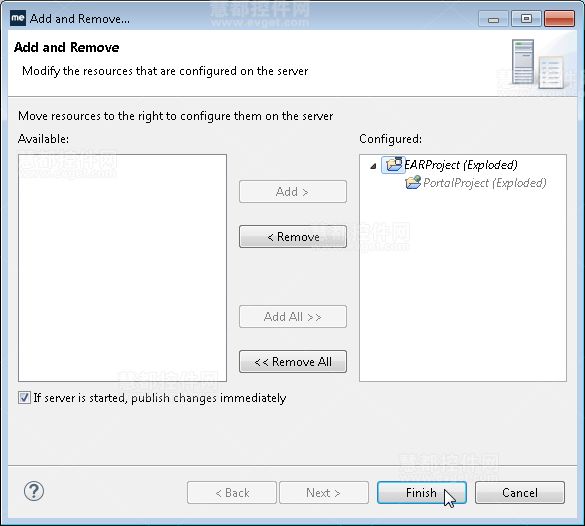
(10)点击完成。服务器被配置并显示在服务器视图中。
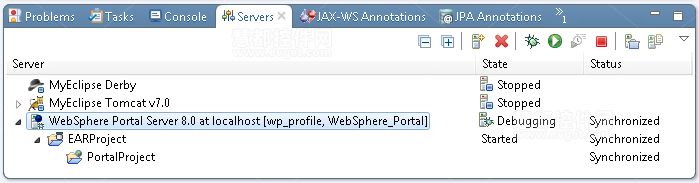
注意:您可以在任何时候通过在服务器视图中双击服务器名称来打开服务器配置编辑器来编辑服务器配置。
3. 从MyEclipse中访问Portal Server
现在,WebSphere portal server在服务器视图中,在MyEclipse中它充当其他任何服务器。本节将为大家介绍如何从嵌入式的MyEclipse浏览器中来启动并访问portal server。
(1)通过选择并在服务器视图工具栏上点击runServerIcon来启动服务器。
当服务器启动之后,控制台上会显示WebSphere Portal服务器已经启动。这就意味着您已经正确配置连接器了。如果您没有看到这些消息,那么可能有一个错误配置的服务器连接。
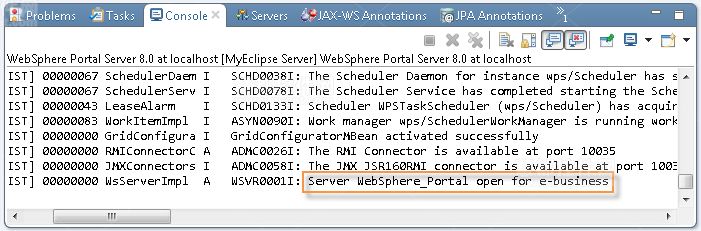
(2)服务器启动之后,在MyEclipse Web浏览器中使用http://localhost:/wps/myportal访问portal主页来确保portal应用程序是可用的。
使用您在配置服务器时提供的相同用户名和密码来登录。
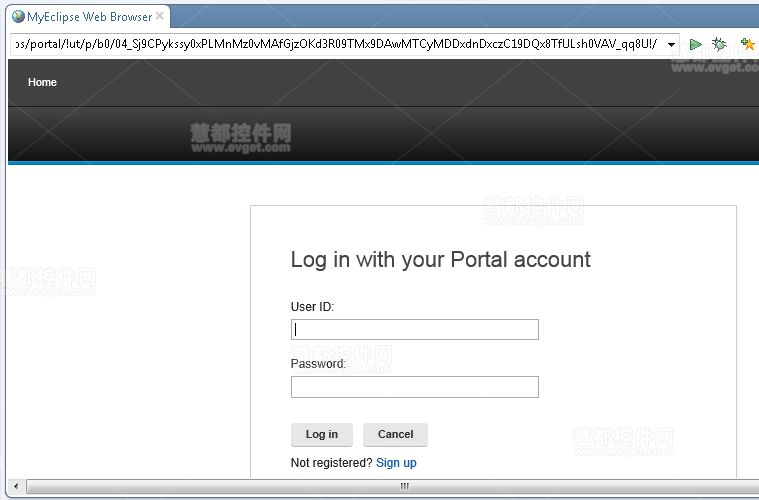
(3)通过右键单击服务器视图中的WebSphere Portal服务器,然后选择打开管理控制台访问WebSphere管理控制台。
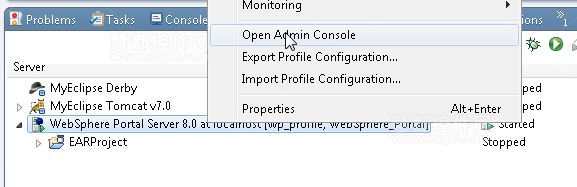
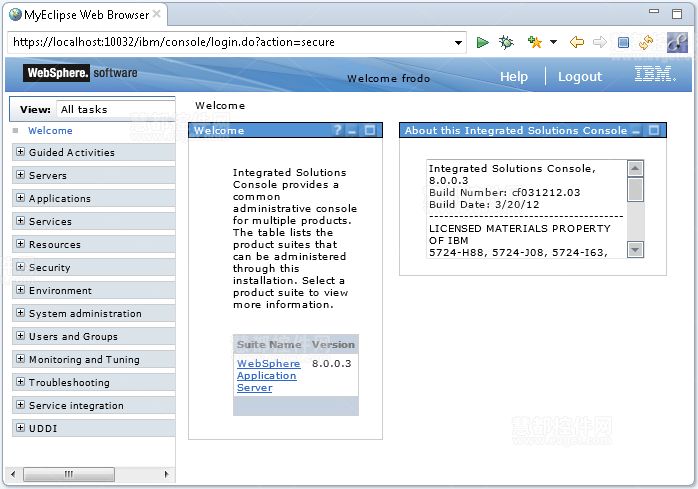
4. 为WebSphere Portal创建一个Portal项目
为了开发一个JSR portlet来部署到WebSphere Portal7.0或8.0上,您首先需要创建一个Web项目,然后添加JSR 286 Portlet facets给它,然后将其部署到portal服务器执勤啊创建的portlets上。
注意:对于WebSphere Portal6.1,当添加 facet时选择JSR 168。
(1)创建一个新的或选择现有的MyEclipse Web项目时,使用WebSphere Portal Server的版本作为目标运行时。
注意:对于WebSphere Portal 7.0,Web项目必须使用Web 2.5规范,而不是Web 3.0的。WebSphere Portal 8.0支持Web 3.0。
(2)右键单击该项目,并选择MyEclipse>Project Facets>Install JSR Portlets Facet。
(3)选择JSR 286 Portlet规范和WebSphere Portal版本的目标运行时。
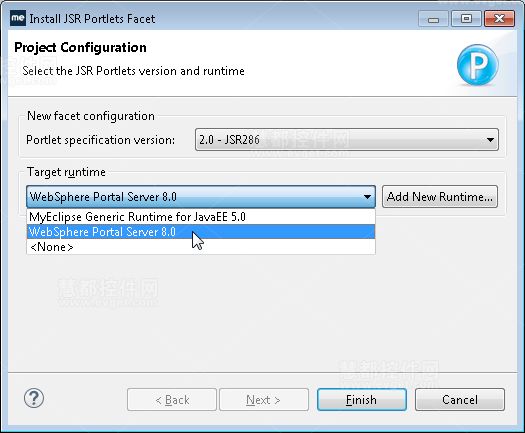
(4)单击Finish完成向导。portlet资源被添加到该项目,库添加为WebSphere Portal运行时库的一部分。
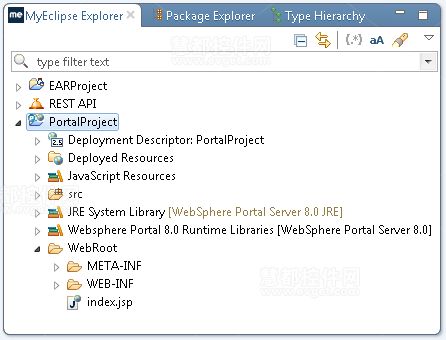
(5)右键单击该项目,并选择New> Other。Type Portlet在向导搜索领域。选择Portlet,然后单击下一步。
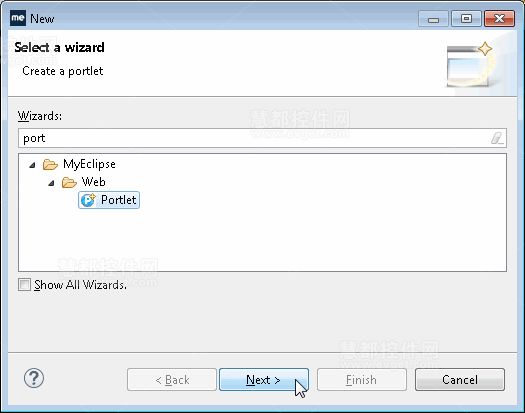
新的Portlet向导的第一个页面看起来很像一个新的servlet向导。然而也有一些重要的领域需要注意,特别是使用模板的领域、doView()和doEdit()复选框。
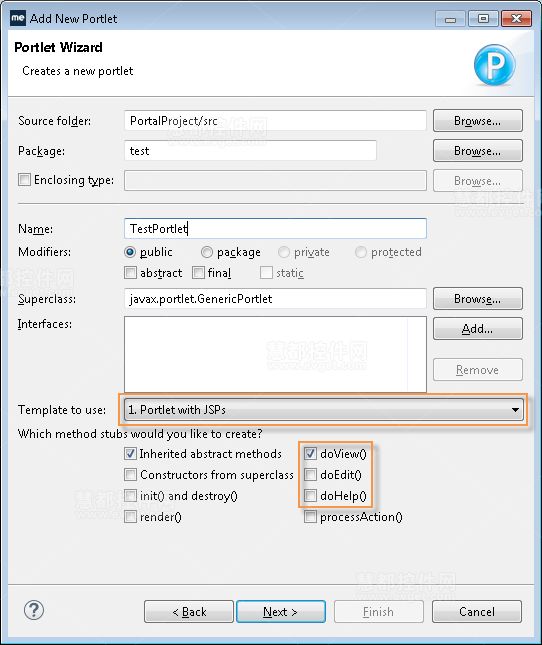
(6)单击下一步来指定几个字段添加到portlet.xml中,同时选择修改生成的JSP文件的文件名。
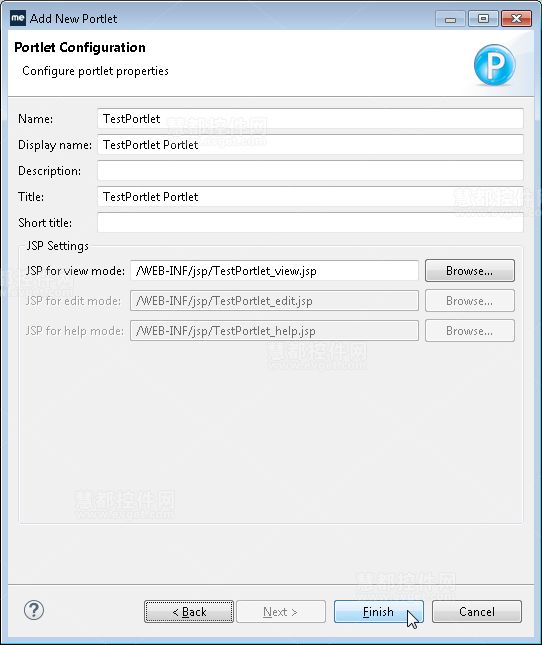
(7)单击完成将条目添加到portlet.xml中,创建portlet Java文件,并创建JSP视图文件。
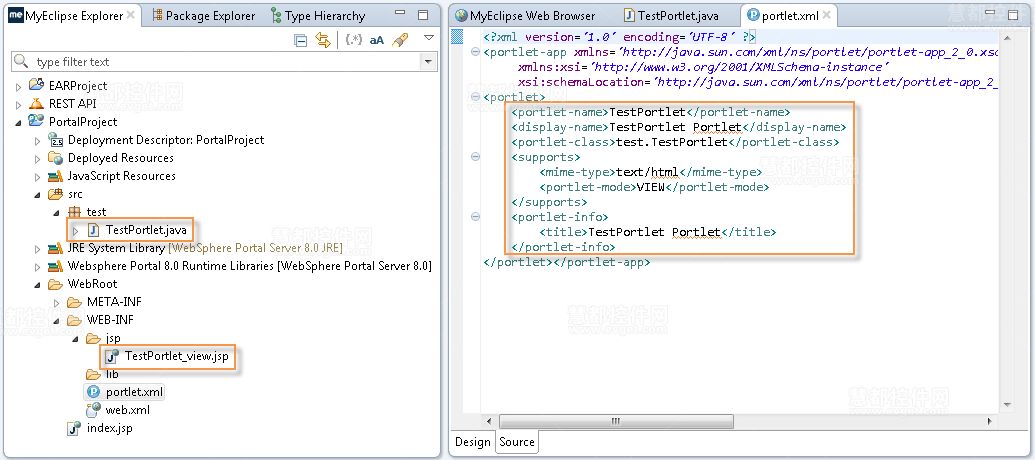
郑重声明:本站内容如果来自互联网及其他传播媒体,其版权均属原媒体及文章作者所有。转载目的在于传递更多信息及用于网络分享,并不代表本站赞同其观点和对其真实性负责,也不构成任何其他建议。




































